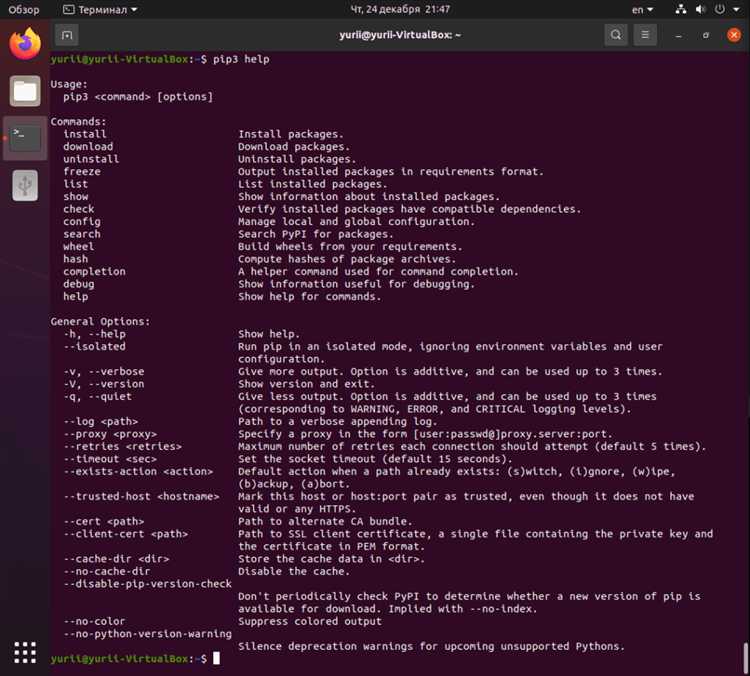
Обновление pip, менеджера пакетов для Python, является важным шагом для обеспечения актуальности инструментов и библиотек в вашей разработке. В отличие от Windows или macOS, в Linux существует несколько вариантов обновления, которые зависят от установленных версий Python и настроек системы. Этот процесс несложен, но важно понимать, как именно обновить pip в разных ситуациях, чтобы избежать проблем с совместимостью.
Первым шагом является проверка текущей версии pip. Для этого достаточно ввести в терминале команду:
pip --versionЕсли у вас установлены несколько версий Python, например, Python 2.x и Python 3.x, важно удостовериться, что вы обновляете именно тот pip, который используется для Python 3, так как это наиболее распространенная версия для современных проектов.
Чтобы обновить pip для Python 3, используйте следующую команду:
python3 -m pip install --upgrade pipЕсли в системе настроены несколько версий Python или установлен менеджер пакетов apt (наиболее распространён для дистрибутивов Ubuntu/Debian), вы можете выполнить команду через sudo:
sudo python3 -m pip install --upgrade pipДля пользователей, предпочитающих использование pip3 напрямую, можно выполнить команду:
sudo pip3 install --upgrade pipЕсли после обновления возникли проблемы с доступом к pip или его работе, стоит убедиться, что у вас установлены все необходимые зависимости и что старые версии pip не конфликтуют с новой.
Проверка текущей версии pip
Для того чтобы узнать установленную версию pip, откройте терминал и выполните команду:
pip --version
Вы увидите строку, содержащую версию pip, например:
pip 22.1.2 from /usr/lib/python3.8/site-packages/pip (python 3.8)
Если pip не установлен, система сообщит об этом, или вы получите ошибку, например: «command not found». В таком случае необходимо установить pip, следуя инструкциям для вашего дистрибутива.
Для проверки версии pip, используемого для конкретной версии Python (например, для Python 3), используйте команду:
python3 -m pip --version
В некоторых случаях pip может быть связан с конкретной версией Python, и важно убедиться, что версия pip соответствует нужной версии интерпретатора.
Установка pip, если он не установлен
Если pip не установлен на вашем Linux-системе, его можно легко добавить с помощью командного интерфейса. Для начала проверьте, установлен ли pip, используя команду:
pip --version
Если система отвечает с ошибкой или не находит pip, выполните установку, следуя одному из способов в зависимости от используемой версии Python.
Для Python 3.x используйте команду:
sudo apt update
sudo apt install python3-pip
Это установит pip для Python 3. Для старых версий Python (2.x), которые могут использоваться на некоторых системах, выполните команду:
sudo apt install python-pip
Если вы используете дистрибутив, отличный от Ubuntu или Debian, например, Fedora, примените команду:
sudo dnf install python3-pip
В некоторых случаях, когда pip не доступен через пакетный менеджер вашей системы, его можно установить с помощью скрипта. Для этого загрузите get-pip.py:
wget https://bootstrap.pypa.io/get-pip.py
Затем выполните:
python3 get-pip.py
После завершения установки проверьте успешность операции:
pip --version
Теперь pip должен быть установлен, и вы сможете использовать его для управления пакетами Python.
Обновление pip с помощью команды pip install —upgrade
Для выполнения обновления выполните следующую команду в терминале:
pip install --upgrade pipЕсли у вас установлено несколько версий Python (например, Python 2.x и Python 3.x), важно убедиться, что вы обновляете pip для нужной версии. Например, для Python 3 используйте:
pip3 install --upgrade pipНекоторые версии Linux могут требовать использования sudo для получения прав администратора при обновлении pip:
sudo pip install --upgrade pipПосле выполнения команды система автоматически загрузит и установит последнюю версию pip. Для проверки версии после обновления выполните:
pip --versionЕсли pip не обновляется или возникают ошибки, возможные причины:
- Проблемы с правами доступа – используйте
sudoдля выполнения команды с правами администратора. - Несоответствие версий Python – убедитесь, что используете корректную версию pip для своей установки Python.
- Виртуальные окружения – если работаете в виртуальной среде, pip обновляется только внутри этого окружения.
Также рекомендуется регулярно обновлять pip, чтобы иметь доступ к последним исправлениям безопасности и новым возможностям.
Использование sudo для обновления pip в системных директориях
При установке Python и pip в Linux часто возникает необходимость обновить pip в системных директориях. Для этого нужно использовать sudo, так как обновление в системные папки требует прав администратора.
Если pip был установлен с помощью системного менеджера пакетов (например, apt или yum), обновление может потребовать дополнительных прав. В этом случае команда для обновления pip будет выглядеть так:
sudo python3 -m pip install --upgrade pipИспользование sudo позволяет избежать ошибок доступа, связанных с изменением файлов, находящихся в системных папках. Без этих прав вы получите сообщение о недостаточности прав на запись.
Для работы с pip в системных директориях рекомендуется использовать опцию —user, если вы не хотите изменять глобальную установку, а предпочитаете обновлять pip только для вашего пользователя. Однако в случае работы с системными библиотеками или в виртуальных окружениях использование sudo является необходимым.
После выполнения команды с sudo pip будет обновлен в системных директориях, и все зависимости будут установлены в соответствующие каталоги, доступные для всех пользователей.
Обновление pip для конкретной версии Python
Для обновления pip для конкретной версии Python в Linux используется команда, в которой явно указывается версия Python. Это важно, когда на системе установлено несколько версий Python, и нужно обновить pip для одной из них.
Если на системе установлены Python 3.7, Python 3.8 и Python 3.9, и требуется обновить pip для Python 3.8, выполните следующую команду:
python3.8 -m pip install --upgrade pip
Для старых версий Python, например Python 2.7, используется аналогичная команда:
python2.7 -m pip install --upgrade pip
Если Python не установлен в системном пути, необходимо указать полный путь к интерпретатору Python. Например:
/usr/local/bin/python3.8 -m pip install --upgrade pip
При использовании виртуальных окружений обновление pip следует производить внутри активированного окружения. В этом случае команда будет выглядеть так:
source /path/to/venv/bin/activate
python -m pip install --upgrade pip
После выполнения этой команды, pip будет обновлен для указанной версии Python или виртуального окружения.
Решение проблем с правами доступа при обновлении pip
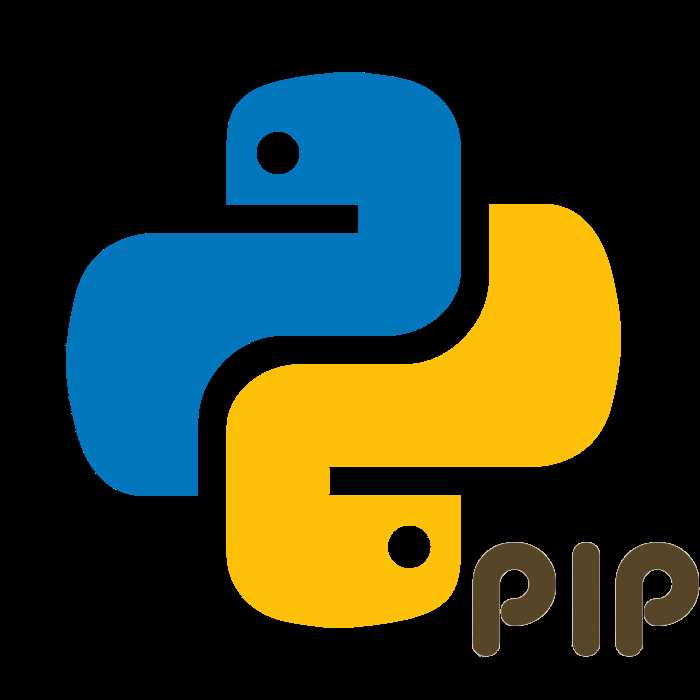
При обновлении pip на Linux могут возникать ошибки, связанные с правами доступа. Эти проблемы обычно возникают, когда текущий пользователь не имеет прав на запись в системные директории Python или установленные пакеты. В таких случаях можно применить несколько решений, чтобы успешно обновить pip.
Одним из простых способов является использование команды sudo для получения прав администратора. Это позволяет избежать ошибок, связанных с недостаточными правами. Пример команды для обновления pip с правами администратора:
sudo python3 -m pip install --upgrade pipЕсли использование sudo не помогает, возможно, pip был установлен в системную директорию, которая требует дополнительных прав для записи. В таком случае рекомендуется использовать опцию --user, которая позволяет установить или обновить пакеты только для текущего пользователя, не требуя прав администратора:
python3 -m pip install --user --upgrade pipЕсли проблема не решена и ошибка все равно возникает, возможно, в системе существует конфликт версий Python или pip. Для устранения таких проблем можно использовать --upgrade-strategy, чтобы принудительно обновить все связанные пакеты:
python3 -m pip install --upgrade --upgrade-strategy=eager pipДля пользователей, которые сталкиваются с трудностями в установке пакетов в глобальную директорию, можно рассмотреть использование виртуальных окружений. Создание виртуального окружения изолирует установки и обновления pip от глобальной системы, исключая возможные проблемы с правами доступа. Для создания виртуального окружения выполните следующую команду:
python3 -m venv myenvПосле активации виртуального окружения (source myenv/bin/activate) вы можете обновлять pip без ограничений, связанных с правами доступа.
Если на вашем сервере используется несколько версий Python, убедитесь, что обновляете pip для нужной версии, используя точный путь к соответствующему интерпретатору, например, /usr/bin/python3.8 или аналогичный для вашей версии Python.
Проверка успешности обновления pip
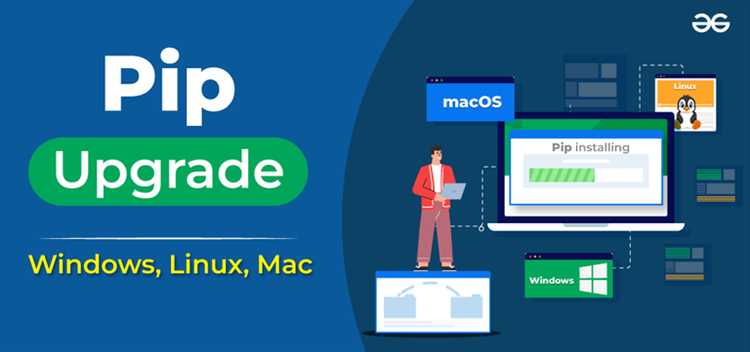
После обновления pip необходимо убедиться, что версия была обновлена корректно. Для этого используйте команду:
pip --version
pip 23.1 from /usr/lib/python3.8/site-packages/pip (python 3.8)
Если вы видите старую версию, это может означать, что pip не был обновлен в системе Python по умолчанию, или обновление произошло только для локального окружения. В этом случае проверьте, какой интерпретатор Python используется, выполнив команду:
which python
Для точной проверки версии pip в конкретном окружении используйте команду:
python -m pip --version
Если после выполнения этих шагов проблема не решается, попробуйте снова обновить pip, указав конкретную версию Python, например:
python3 -m pip install --upgrade pip
Такой подход гарантирует, что обновление pip будет связано с конкретной версией Python, которую вы используете.
Удаление старых версий pip после обновления
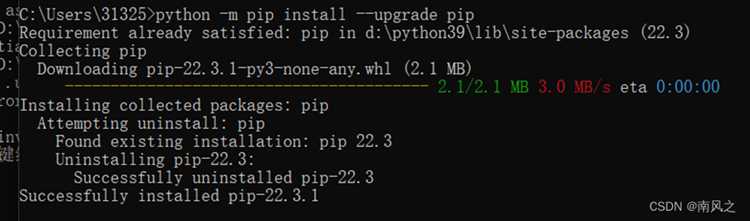
После обновления pip на последнюю версию важно удалить старые версии инструмента, чтобы избежать конфликтов и избыточных файлов в системе. В некоторых случаях при обновлении pip старые файлы могут оставаться в системе, что ведет к лишним нагрузкам и проблемам при выполнении команд.
Чтобы удалить старые версии pip, выполните следующие шаги:
- Проверьте установленные версии pip:
- Запустите команду
pip listдля отображения всех установленных пакетов и версий. - Для поиска возможных старых версий pip используйте
pip show pip. Эта команда покажет информацию о текущей версии, а также расположение установленных файлов. - Удаление старых версий:
- Если в системе присутствуют несколько версий pip, удалите их с помощью команды
sudo apt-get remove python3-pipдля систем на базе Debian (Ubuntu, Linux Mint и т.д.). - Для более детального удаления используйте команду
sudo rm -rf /usr/local/lib/python3.x/dist-packages/pip*, заменив3.xна соответствующую версию Python. - Очистите кэш с помощью
pip cache purgeдля удаления старых загруженных пакетов и кэша pip. - Проверьте успешность удаления:
- После удаления старых версий выполните
pip --versionдля проверки, что установлена только последняя версия pip. - Если система сообщает, что pip не найден, переустановите его с помощью
python3 -m ensurepip --upgrade.
Регулярное обновление и очистка старых версий pip помогают поддерживать систему в актуальном состоянии и предотвратить возникновение проблем с зависимостями и несовместимыми версиями библиотек.
Вопрос-ответ:
Как проверить версию pip в Linux перед обновлением?
Для того чтобы узнать текущую версию pip, можно выполнить команду в терминале: `pip —version` или `pip3 —version`, в зависимости от установленной версии Python. Это поможет понять, нужно ли обновлять pip или нет.
Как обновить pip до последней версии в Linux?
Чтобы обновить pip в Linux, нужно выполнить команду в терминале: `python -m pip install —upgrade pip` или `python3 -m pip install —upgrade pip`. Эта команда автоматически загрузит и установит последнюю версию pip для используемой версии Python.
Что делать, если команда обновления pip не работает?
Если команда обновления pip не сработала, попробуйте использовать `sudo` перед командой, чтобы обновить pip с правами администратора: `sudo python -m pip install —upgrade pip`. Также убедитесь, что у вас установлены все необходимые зависимости, и попробуйте выполнить команду снова.
Как обновить pip для конкретной версии Python, если на системе несколько версий?
Если на вашем компьютере установлено несколько версий Python, и вы хотите обновить pip для конкретной версии, используйте команду с указанием версии Python, например: `python3.9 -m pip install —upgrade pip`, чтобы обновить pip для Python 3.9.
Какие проблемы могут возникнуть при обновлении pip в Linux и как их решить?
Одной из распространенных проблем при обновлении pip может быть ошибка с правами доступа. В таком случае следует использовать команду с правами администратора: `sudo python -m pip install —upgrade pip`. Также может возникнуть ситуация, когда pip обновляется, но не все пакеты обновляются корректно. В таком случае стоит проверить, что все пакеты обновлены, и в случае необходимости установить или переустановить нужные библиотеки вручную.






